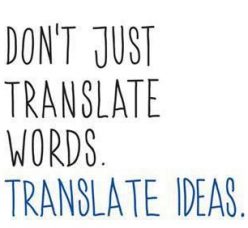The source text is taken from here: http://www.zisman.ca/blog/2021-01-20%20My%20computer%27s%20running%20slow.html
АЛАН ЗИСМАН ТЕХНОЛОГИЯ ТУРАЛЫ
Алан Зисман/Alan Zisman © 2021-01-20
Мен 2011 және 2014 жылдар аралығында немесе бірнеше уақытта жаңа Mac немесе Windows ноутбуктарын немесе жұмыс үстелдерін сатып алған көптеген адамдарды білемін.
Көбіне «Менің компьютерім баяу жұмыс істейді – жаңасын алудың уақыты келді ме?» Дегенді жиі естимін.
Біраз уақыттан кейін жауап беру оңай болар еді – көптеген адамдар мен кәсіпкерлер өздерінің техникалық құралдарын әр 3 жыл сайын жаңартып отырды; Интернетте 7-10 жастағы компьютерді қолдануға тырысу елестету қиын болар еді.
Енді, онша емес.
Мысалы, менің досым Барри 2013 жылы өзіне жаңа MacBook Air – Intel Core i5 процессоры, 8 Гбайт жедел жады, қатты күйдегі диск (SSD) алды. Apple оны компанияның қазіргі Mac OS нұсқасымен қолдайды және ол қажет нәрсені тез жасайды.
Біз шынымен де ойлануымыз керек, бұл адамдар өздерінің компьютерлері баяу жұмыс істеп тұрғанын сезеді деген кезде нені білдіреді?
Бір жағынан, компьютерлер уақыт өте келе баяулайтын сияқты. Бағдарламалық жасақтама көбірек орнатылған сайын, көптеген бағдарламалар іске қосқан кезде өздігінен жүктеуді қалайды, оны баяулатады. Көптеген пайдаланушылар компьютерлерінің жұмыс үстелдерін белгішелермен шатастырады – бұл жүйенің жұмысын баяулатады. Толық дерлік қатты диск бәрін баяулатады.
Дискінде орын босату және жаңа амалдық жүйені (және қосымшаларды) қайта орнату жаңа нәрсені тәжірибеден тыс қалпына келтіруі мүмкін.
Сонымен қатар, жылдамдық туралы біздің түсінігіміз өзгерді. Barry 2013 MacBook Air жылдам SSD сақтауымен стандартты болғанымен, сол дәуірдің көптеген жүйелері, әсіресе төменгі және орташа бағаларда дәстүрлі қатты дискілерді қолданды. Үлкен қуатты қатты диск жетектері әсіресе қымбат болды, нәтижесінде көптеген сатып алушылар үнемді қатты дискілерді таңдады.
Содан бері, біздің көпшілігіміз смартфондар мен планшеттерді Интернеттегі көптеген тәжірибелер үшін пайдаланады және сол құрылғылардың қатты күйінде жұмыс істейді. Ескі ноутбуктарды немесе жұмыс үстелдерін қосқанда, дәстүрлі қатты дискіден көп көлемді деректерді оқудан туындайтын баяу жүктеу уақыты және қосымшаның іске қосылу уақыты бұрынғыға қарағанда баяу сезіледі – тіпті егер компьютер жаңа болған кездегі уақыт.
Компьютер баяу жұмыс істемеуі мүмкін, бірақ біздің үмітіміз жылдамдады.
SSD бағалары күрт төмендеді – дискіні барлық дерлік жұмыс үстелдерінде және көптеген ноутбуктарда ауыстыру оңай – жаңа жүйені сатып алудан гөрі, қатты дискіні жылдам SSD-ге ауыстыру қол жетімді әдіс болуы мүмкін ескі жүйе жылдамдықтың жарылуы. АҚШ-тың жады/SSD жеткізушісі Crucial.com арқылы тіркеліп, олардың параметрлерін түсіну үшін олардың «Компьютерді сканерлеу» сілтемесін басыңыз.
Бірақ қайтадан біреу компьютерінің баяу жұмыс істеп тұрғанын айтқанда, не айтады? Тағы бір досы Рут 2012 жылғы iMac туралы айтты. Мен одан компьютерде қанша жад (RAM) бар екенін, оның дискісіндегі бос орын қанша екенін, SSD немесе дәстүрлі қатты диск екенін тексеруді сұрадым.
Бірақ оның шынымен баяндайтыны – ол желіде болған кезде веб-сайттар біржола жүктелетін. Оның компьютермен жұмысының көп бөлігі осы болғандықтан, компьютер баяулағандай болды.
Шешім? Ол кабельдік модемді розеткадан ағытып, сәл күтіп, қайта қосып қойды. Бірнеше минуттан кейін модемдегі барлық шамдар қайта жанып, оның компьютері қайтадан жылдам болды!
Мәселе мүлдем компьютерде болған жоқ! (Егер Руф таусылып, жаңа компьютер сатып алған болса, онда ол, ең болмағанда, кабельдік модемді қайта бастағанға дейін баяу жүретін еді).
Егер сіздің компьютеріңіз баяу сезінетін болса, мына жағдайларды тексеріңіз:
- Бәрі баяу ма, әлде сіз тек желіде болғаныңызда ма? Егер ол желіде болса, жалқаулық тек белгілі бір веб-сайтта немесе барлық жерде ғана бар-жоғына көз жеткізіңіз. Тек бір веб-сайт па? Оған кіру үшін басқа веб-шолғышты пайдаланып көріңіз. Мүмкін мәселе сіздің жүйеңізде емес, веб-сайтта болуы мүмкін.
- Егер Интернеттегі барлық нәрсе әдеттегіден баяу болып көрінсе және сізде басқа құрылғы, мүмкін планшет немесе басқа компьютер болса, басқа құрылғыда Интернеттің баяу екенін тексеріңіз. Егер солай болса, мәселе сіздің Интернет қосылымыңызда болуы мүмкін. Модемді желіден ажыратып, сәл күтіп, оны қайта қосып көріңіз. Сабырлы болыңыз – Intenet қызмет провайдерімен (ISP) қайта қосылу бірнеше минутты алады. Егер бұл әлі де проблема болса, қайталап көріңіз де, оны қайта жалғаудан бұрын 5 минуттай күтіңіз. Егер мәселе шешілмеген болса, Интернет провайдеріне хабарласыңыз – мәселе олардың соңында болуы мүмкін. (Бір жағдайда, менің Интернет-провайдерім бұл мәселе олардың соңында деп ойламады, бірақ кабельдік модемді ауыстыруды ұсынды. Бұл менің мәселемді шешті).
- Егер сіздің компьютеріңіз бұрынғыдан баяу жұмыс істеп тұрғандай сезілсе – тіпті желіде болмасаңыз да – компьютерді өшіріп, қайта қосып көріңіз. Өшіру/қайта қосу барлық құрылғылардағы ақауларды шешуі мүмкін – әрқашан тырысып көрген жөн. Құрылғыңыздың шынымен де сөндірілгеніне сенімді болыңыз – қара экран сіздің экранды сөндіргеніңізді немесе жүйені «ұйықтатқаныңызды» білдіруі мүмкін. Айырмашылықты білгеніңізге сенімді болыңыз!
- Егер ол баяу сезілсе, оның сипаттамаларын тексеріңіз. Жад (RAM) қанша орнатылған? 4 ГБ он жыл бұрын жеткілікті болды, ал қазір көптеген күнделікті іс-әрекеттерге жарайды, бірақ одан да жақсы. Дискіңізде қанша бос орын бар? Сізде SSD немесе дәстүрлі қатты диск орнатылған ба?
Егер сізде Mac бар болса, сол жақ жоғарғы бұрыштағы кішкентай Apple белгішесін басыңыз – ашылмалы мәзірден Осы Mac туралы таңдаңыз. Негізгі қойынды қанша жад орнатылғанын айтады; Сақтау қойындысы дискідегі баяндама жасайды. (Төмендегі екінші суретте ‘Flash сақтау орны’ SSD үшін Apple-айтуға арналған.
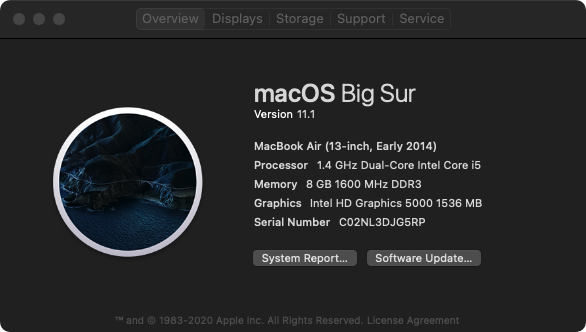
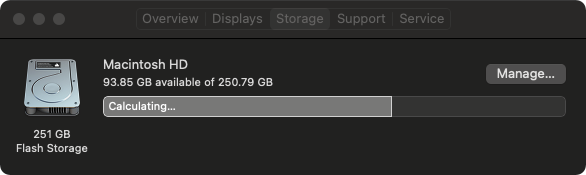
Windows 10 пайдаланушылары Бастау түймесін, содан кейін доңғалақ дөңгелегі белгішесін басып, Параметрлерді ашуы мүмкін. Жүйені нұқыңыз, сол жақтағы баған бойынша төмен қарай жылжытыңыз. Компьютерде қанша жад бар екенін Орнатылған ЖЖҚ бөлімінен қараңыз. SSD немесе қатты дискідегі есепті көру үшін сақтауды (сол жақта) нұқыңыз, бірақ бұл сізде дәстүрлі қатты диск немесе SSD бар екендігі туралы білмейді:
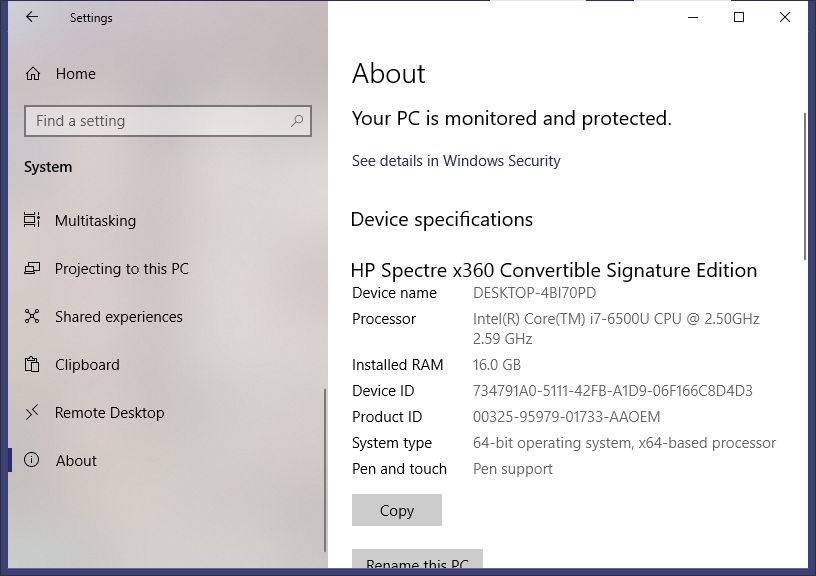
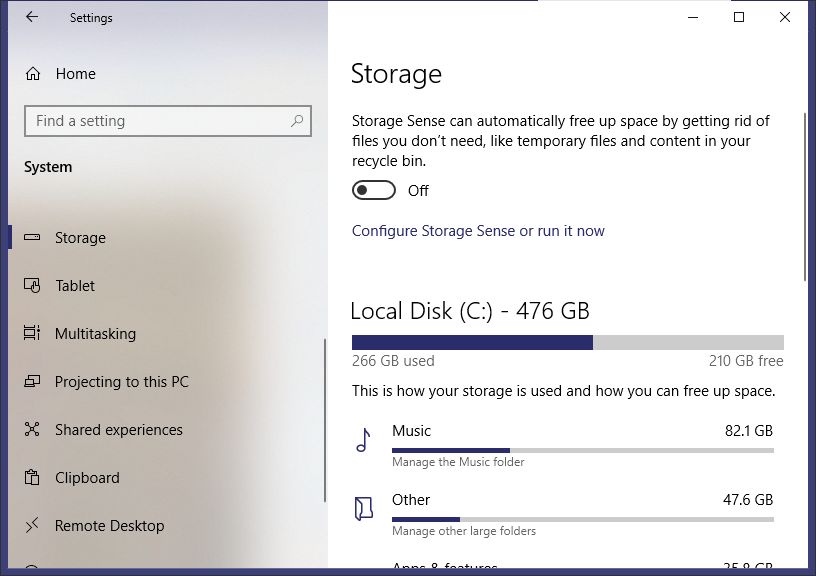
Сонымен қатар, Crucial.com сайтынан ештеңе сатып алмасаңыз да, жүйеңізде не бар екендігі туралы есепті және жаңартудың нұсқалары мен бағалары туралы есептерді көру үшін Crucial scan (Windows немесе Mac) бағдарламасын іске қосыңыз.
- Егер сіз ыңғайлы болсаңыз, онда RAM-ті жаңарту немесе Mac немесе ДК-де ішкі дискіні ауыстыру қаншалықты оңай немесе қиын екенін тексеріңіз. iFixIt.com веб-сайтында көптеген компьютерлік модельдерге және басқа құрылғыларға арналған бірқатар нұсқаулықтар бар, олардың әрқайсысы қиындықтар үшін бағаланады. Мысалы, HP Specter x360 ноутбугіндегі дискіні ауыстыру «оңай» деп бағаланады. Бірақ кез-келген жұмыс оңай бола бермейді. Мысалы, егер сізде танымал MacBook Air үлгілерінің бірі болса, сіздің жедел жады мен SSD аналық тақтаға дәнекерленген және оларды ауыстыруға болмайды.
Ақыр соңында, ескі компьютерді ауыстыратын кез келген шығар… бірақ көп ақша жұмсамас бұрын, модемді немесе компьютеріңізді қайта іске қосқаныңыз дұрыс бола ма, RAM-ны жаңартып жатырсыз ба немесе SSD-ге ауыстырасыз ба? экономикалық жағынан тиімді және оңай жасалады.